网易邮箱融合IE9 Pin功能,新邮件实时提示
如果您有使用IE9浏览器和Hotmail邮箱服务的话,应该知道将Hotmail固定到任务栏以后,就可以像传统的桌面应用程序一样对Hotmail进行管理操作了。而且有新邮件到达时任务栏的图标会给出数字提示,瞄一眼即可发现,非常的方便。
近日国内著名的邮箱服务提供商网易也开始支持将网易邮箱固定到系统任务栏中,以及新邮件提示和邮箱本地存储功能。当然,前提是您正在使用Windows 7或Windows Vista操作系统以及IE9浏览器。
如何使用IE9浏览器Pin功能?
1、使用IE9浏览器登录邮箱后,拖动地址栏中的“易”图标,或者直接拖动网易邮箱所在的标签页;
方法一:拖动“易”图标;
 方法二:或拖动网易邮箱所在标签页;
方法二:或拖动网易邮箱所在标签页;
 2、将其拖到系统任务栏上,当出现提示文字“附到 任务栏”后,松开鼠标完成固定。
2、将其拖到系统任务栏上,当出现提示文字“附到 任务栏”后,松开鼠标完成固定。
 3、固定后您在任务栏上可以看到红色的“易”字,以后您只需点击任务栏上的“易”字,便可以像打开桌面应用程序那样,快速打开网易邮箱。
3、固定后您在任务栏上可以看到红色的“易”字,以后您只需点击任务栏上的“易”字,便可以像打开桌面应用程序那样,快速打开网易邮箱。
 成功将网易邮箱固定到系统任务栏后,您还可以右键点击网易邮箱图标,显示跳转列表。通过该列表,可便捷地打开其他网易邮箱。
成功将网易邮箱固定到系统任务栏后,您还可以右键点击网易邮箱图标,显示跳转列表。通过该列表,可便捷地打开其他网易邮箱。
 以及新邮件数量提示。平时,我们可以打开网易邮箱并最小化,有新邮件的话,图标上就会实时提示数量了。小提示:新浪微博也支持这个提示功能哦。
以及新邮件数量提示。平时,我们可以打开网易邮箱并最小化,有新邮件的话,图标上就会实时提示数量了。小提示:新浪微博也支持这个提示功能哦。
 “本地存储”功能
如果您正在使用HTML5浏览器的话(例如Chrome,Firefox,IE9等),您还可以在开启网易邮箱的“本地存储”功能。这样的话,当您访问邮箱时,邮箱数据(如设置选项,通讯录等)可以从本地电脑中直接载入,不必再等待相应数据从邮箱服务器下载。通过此功能可以使用户访问邮箱的速度得以显著提升。
开通方法:
1、单击页面右上角的“设置”——“实验室”,在开通此功能。
2、开通后请到“设置”——“高级”——“邮箱本地存储”,选择启用,最后在单击“确认”即可。
小提示:开通刚该功能以后,您的邮箱数据会被存储在您的电脑中,因此在公共或共享电脑上启用该功能时请保持谨慎。
网易旗下所有邮箱的服务均支持上述描述的功能。
“本地存储”功能
如果您正在使用HTML5浏览器的话(例如Chrome,Firefox,IE9等),您还可以在开启网易邮箱的“本地存储”功能。这样的话,当您访问邮箱时,邮箱数据(如设置选项,通讯录等)可以从本地电脑中直接载入,不必再等待相应数据从邮箱服务器下载。通过此功能可以使用户访问邮箱的速度得以显著提升。
开通方法:
1、单击页面右上角的“设置”——“实验室”,在开通此功能。
2、开通后请到“设置”——“高级”——“邮箱本地存储”,选择启用,最后在单击“确认”即可。
小提示:开通刚该功能以后,您的邮箱数据会被存储在您的电脑中,因此在公共或共享电脑上启用该功能时请保持谨慎。
网易旗下所有邮箱的服务均支持上述描述的功能。
 方法二:或拖动网易邮箱所在标签页;
方法二:或拖动网易邮箱所在标签页;
 2、将其拖到系统任务栏上,当出现提示文字“附到 任务栏”后,松开鼠标完成固定。
2、将其拖到系统任务栏上,当出现提示文字“附到 任务栏”后,松开鼠标完成固定。
 3、固定后您在任务栏上可以看到红色的“易”字,以后您只需点击任务栏上的“易”字,便可以像打开桌面应用程序那样,快速打开网易邮箱。
3、固定后您在任务栏上可以看到红色的“易”字,以后您只需点击任务栏上的“易”字,便可以像打开桌面应用程序那样,快速打开网易邮箱。
 成功将网易邮箱固定到系统任务栏后,您还可以右键点击网易邮箱图标,显示跳转列表。通过该列表,可便捷地打开其他网易邮箱。
成功将网易邮箱固定到系统任务栏后,您还可以右键点击网易邮箱图标,显示跳转列表。通过该列表,可便捷地打开其他网易邮箱。
 以及新邮件数量提示。平时,我们可以打开网易邮箱并最小化,有新邮件的话,图标上就会实时提示数量了。小提示:新浪微博也支持这个提示功能哦。
以及新邮件数量提示。平时,我们可以打开网易邮箱并最小化,有新邮件的话,图标上就会实时提示数量了。小提示:新浪微博也支持这个提示功能哦。
 “本地存储”功能
如果您正在使用HTML5浏览器的话(例如Chrome,Firefox,IE9等),您还可以在开启网易邮箱的“本地存储”功能。这样的话,当您访问邮箱时,邮箱数据(如设置选项,通讯录等)可以从本地电脑中直接载入,不必再等待相应数据从邮箱服务器下载。通过此功能可以使用户访问邮箱的速度得以显著提升。
开通方法:
1、单击页面右上角的“设置”——“实验室”,在开通此功能。
2、开通后请到“设置”——“高级”——“邮箱本地存储”,选择启用,最后在单击“确认”即可。
小提示:开通刚该功能以后,您的邮箱数据会被存储在您的电脑中,因此在公共或共享电脑上启用该功能时请保持谨慎。
网易旗下所有邮箱的服务均支持上述描述的功能。
“本地存储”功能
如果您正在使用HTML5浏览器的话(例如Chrome,Firefox,IE9等),您还可以在开启网易邮箱的“本地存储”功能。这样的话,当您访问邮箱时,邮箱数据(如设置选项,通讯录等)可以从本地电脑中直接载入,不必再等待相应数据从邮箱服务器下载。通过此功能可以使用户访问邮箱的速度得以显著提升。
开通方法:
1、单击页面右上角的“设置”——“实验室”,在开通此功能。
2、开通后请到“设置”——“高级”——“邮箱本地存储”,选择启用,最后在单击“确认”即可。
小提示:开通刚该功能以后,您的邮箱数据会被存储在您的电脑中,因此在公共或共享电脑上启用该功能时请保持谨慎。
网易旗下所有邮箱的服务均支持上述描述的功能。 相关软件
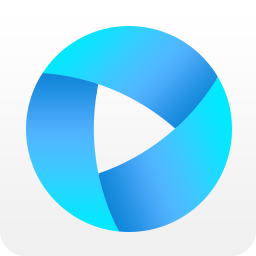 快看浏览器手机版
快看浏览器手机版 云端理财安卓版
云端理财安卓版 掌心宝贝官方版
掌心宝贝官方版 e浏览器官方版
e浏览器官方版 蛋卷官方版
蛋卷官方版 熊猫听书安卓版
熊猫听书安卓版 Internet Explorer 9官方版
Internet Explorer 9官方版 Aico Mail安卓版
Aico Mail安卓版 Aqua邮箱安卓版
Aqua邮箱安卓版 种子邮件安卓版
种子邮件安卓版 网易邮箱大师安卓版
网易邮箱大师安卓版 邮箱聊安卓版
邮箱聊安卓版 Exchange邮箱安卓版
Exchange邮箱安卓版 码帮官方版
码帮官方版 邮洽邮箱安卓版
邮洽邮箱安卓版 苏宁邮箱安卓版
苏宁邮箱安卓版